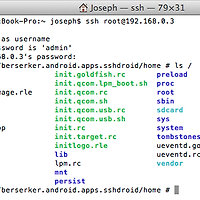안드로이드 타블렛이 wifi 버전이나
통신사 가입없이 사용하시면 통신사의 wifi 서비스를 받을 수 없습니다.
하지만 Mac Address (기기 주소)를 변경하여 통신사 wifi 를 이용하는 방법입니다.
0. 루팅하기
각 장비별로 루팅하는 법은 인터넷을 검색하시기 바랍니다.
1. Root Explorer 설치
안드로이드폰 system file에 접근 가능하게 해주는 어플입니다.
다운(유료) 및 어둠의 경로는 알아서… 이게뭐징?
2. 관련 파일의 MAC ADDRESS 수정
본 정보는 기기마다 다를 수 있으니 해당 파일 정보는 인터넷을 검색하세요
MAC ADDRESS가 저장되어있는 파일을 열어서 수정해 줍니다
|
참고로제가사용하는갤럭시탭 8.9 U+는 /efs/wifi/mac.info /efs/wifi/nvmac.info 이렇게 3개의 파일이 MAC ADDRESS 정보를 가지고 있습니다.
SK와 KT는 /data/mac.info /data/nvmac.info 라고합니다. |
root explore 를 실행하고 해당 파일을 찾아서 틀릭하면 어떤 프로그램을 이용해서 열지 선택화면이 나옵니다.
그러면 exit edit를 선택하여 해당 파일을 열어 주세요.
위와같이 xx:xx:xx:xx:xx:xx 16진수 12자리가 있습니다.
이것을 통신사 데이터 서비스에 가입되어있는 폰의 MAC ADDRESS로 바꿔줍니다.
MAC ADDRES 확인 방법은
환경설정 > 휴대폰정보 > Wi-Fi MAC 주소
동시에 wifi 사용이 불가합니다. 한 장비로 사용중인 경우 다른 장비는 통신사 wifi를 사용 할 수 없습니다.
… 라고 하는데 확인은 되지 않았습니다. (동일 AP인지 그건 모르겠습니다)
주소를 바꿔 준다음에 여러번 입력해야하니 꼭 복사해 두세요.
위와 같은 방법으로 해당 파일의 MAC ADDRESS를 모두 변경합니다.
(자동으로 원본은 백업해줍니다. ICS 기준)
3. 권한 수정
해당 파일을 수정하고 리부팅하면 다시 원래의 장비로 돌아갈 수도 있습니다.
그래서 수정이 안되게 권한을 변경해줍니다.
Root Explrore에서 파일을 길게 누르고 있으면 메뉴가 뜹니다. 그러면 거기서 '권한설정' 혹은 'Permissions'를 선택합니다.
그러면 아래와 같이 권한 설정 화면이 나오는데 여기서 '쓰기' 와 '실행' 부분을 모두 언체크 합니다.
(파일별로 root 외 '그룹 Group'과 '기타 Ohters' 설정이 다를 수 있는데 읽기 Read 부분은 원본 그대로 두시고 쓰기와 실행 부분만 변경하세요)
위에까지 진행하시고 재부팅하시면 MAC ADDRESS가 변경되어있는것을 확인 하실 수 있습니다.
집에서 사용하는 공유기에 접속해보니 두장비가 같은 IP 주소를 사용하고 있네요. 폰, 갤탭 모두 192.168.0.6번이네요…
당연한 결과겠지만….
아직까진 두 장비가 같은 ip 주소를 가지고 있어서 문제가 생기진 않았는데…
두 장비에 ip로 접근할 일이 있으면 두개 동시에 같은 서비스를 켜놓으면 문제가 될듯 합니다.
확인결과 두개의 장비가 같은 AP (공유기)에 물려있을 경우 인터넷은 상관없지만, 구글 play store 접속 에러등이 보입니다.
가능하면 같은 AP에 접속할 가능성이 적은 MAC ADDRESS를 복사하세요.